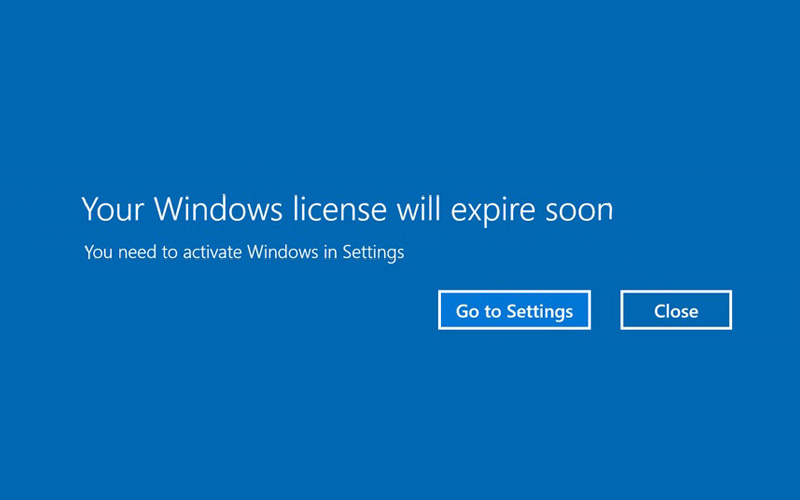
حل مشکل ارور لایسنس ویندوز 10 | رفع پیغام Activation Required
حل مشکل ارور لایسنس ویندوز 10 | رفع پیغام Activation Required
یکی از مشکلات رایجی که کاربران ویندوز 10 ممکن است با آن مواجه شوند، ارور لایسنس ویندوز یا پیغام Activation Required است. این مشکل معمولاً به دلایل مختلفی مانند پایان یافتن مهلت فعالسازی، تغییرات سختافزاری، یا بهروزرسانیهای نرمافزاری رخ میدهد. در این مقاله، روشهای مختلفی را برای رفع این مشکل بررسی میکنیم.
چرا ارور لایسنس ویندوز 10 ظاهر میشود؟
پیغام Windows Activation Required معمولاً به یکی از دلایل زیر نمایش داده میشود:
- لایسنس ویندوز به درستی فعال نشده است: اگر ویندوز را از طریق یک لایسنس قانونی فعال نکرده باشید، این خطا ظاهر میشود.
- استفاده از لایسنس نامعتبر یا جعلی: برخی کاربران از لایسنسهای غیراصل استفاده میکنند که بعد از مدتی توسط مایکروسافت غیرفعال میشود.
- تغییرات سختافزاری: اگر قطعاتی مانند مادربرد یا هارد را تعویض کرده باشید، ویندوز ممکن است دیگر لایسنس شما را معتبر نشناسد.
- مشکلات نرمافزاری و بهروزرسانیها: برخی از آپدیتهای ویندوز ممکن است باعث حذف یا غیرفعال شدن لایسنس شوند.
- اتصال به اینترنت: برای بررسی صحت فعالسازی، ویندوز باید به اینترنت متصل باشد.
روشهای رفع ارور لایسنس ویندوز 10
1. بررسی وضعیت فعالسازی ویندوز
ابتدا وضعیت فعالسازی ویندوز را بررسی کنید:
- روی Start کلیک کنید و به Settings بروید.
- وارد بخش Update & Security شوید.
- در قسمت Activation، وضعیت لایسنس ویندوز خود را بررسی کنید.
اگر پیام Windows is activated را مشاهده کردید، یعنی ویندوز شما فعال است. در غیر این صورت، باید روشهای زیر را امتحان کنید.
2. فعالسازی مجدد با کلید محصول (Product Key)
اگر لایسنس ویندوز شما معتبر است اما پیغام Activation Required نمایش داده میشود، میتوانید آن را دوباره فعال کنید:
- به Settings > Update & Security > Activation بروید.
- روی Change product key کلیک کنید.
- کلید محصول (Product Key) معتبر خود را وارد کرده و روی Next کلیک کنید.
اگر کلید شما صحیح باشد، ویندوز فعال میشود و مشکل حل خواهد شد.
3. استفاده از ابزار عیبیابی (Activation Troubleshooter)
ویندوز 10 دارای ابزار عیبیابی برای مشکلات فعالسازی است:
- به Settings > Update & Security > Activation بروید.
- روی Troubleshoot کلیک کنید.
- دستورالعملهای نمایش داده شده را دنبال کنید تا مشکل را شناسایی و برطرف کنید.
4. بررسی اتصال اینترنت
گاهی اوقات، مشکل از اینترنت است. ویندوز برای تأیید لایسنس نیاز به اینترنت دارد. اگر به اینترنت متصل نیستید، اتصال خود را بررسی کرده و دوباره امتحان کنید.
5. فعالسازی از طریق خط فرمان (CMD)
اگر مشکل همچنان پابرجاست، میتوانید از Command Prompt برای فعالسازی استفاده کنید:
- Command Prompt را با دسترسی Administrator باز کنید (روی Start کلیک کنید، “CMD” را جستجو کنید، سپس روی آن کلیک راست کرده و Run as Administrator را انتخاب کنید).
- دستور زیر را وارد کنید و Enter بزنید:
slmgr /ipk XXXXX-XXXXX-XXXXX-XXXXX-XXXXX(بهجای Xها، کلید محصول ویندوز خود را وارد کنید.)
- سپس دستور زیر را وارد کنید:
slmgr /ato
اگر لایسنس معتبر باشد، ویندوز شما فعال خواهد شد.
6. استفاده از حساب مایکروسافت
اگر قبلاً ویندوز را با حساب مایکروسافت خود فعال کردهاید، ممکن است بتوانید از طریق همان حساب مجدداً آن را فعال کنید:
- به Settings > Accounts > Your info بروید.
- وارد حساب مایکروسافت خود شوید.
- سپس به Settings > Update & Security > Activation بروید و بررسی کنید که آیا امکان فعالسازی وجود دارد یا خیر.
7. تماس با پشتیبانی مایکروسافت
اگر تمام روشهای بالا را امتحان کردید و مشکل حل نشد، میتوانید با پشتیبانی مایکروسافت تماس بگیرید و مشکل را گزارش دهید. اگر لایسنس شما قانونی باشد، مایکروسافت معمولاً راهحلی برای رفع مشکل ارائه خواهد داد.
جمعبندی
مشکل ارور لایسنس ویندوز 10 میتواند به دلایل مختلفی ایجاد شود، اما معمولاً با روشهای ذکر شده در این مقاله قابل حل است. اگر لایسنس معتبر دارید، بررسی اتصال اینترنت، استفاده از Activation Troubleshooter، وارد کردن مجدد کلید محصول، یا استفاده از خط فرمان میتواند مشکل را برطرف کند. در صورتی که مشکل ادامه داشت، میتوانید با پشتیبانی مایکروسافت تماس بگیرید یا لایسنس جدیدی تهیه کنید.
اگر نیاز به راهنماییهای بیشتری درباره مشکلات ویندوز، سرورها یا پشتیبانی شبکه دارید، شرکت راش بنیان مدرن پاژ با تخصص در پشتیبانی IT و شبکه در خدمت شماست. با ما تماس بگیرید: 05191003863.
- raushcloud
- مارس 15, 2025
- 132 بازدید

